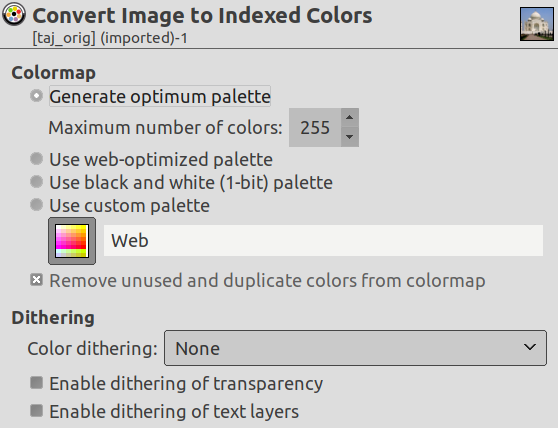Som med alt andet er der forskellige slags billeder med forskellige formål. Nogle gange er lille størrelse vigtig (til websteder), og andre gange ønsker du at bevare en høj farvedybde (f.eks. et familieportræt). GIMP kan håndtere alt dette og mere til primært ved at skifte mellem tre fundamentale billedtilstande via → i hovedmenuen. De tre tilgængelige tilstande er:
RGB: Dette er standardtilstanden, som anvendes til billeder af høj kvalitet og kan vise millioner af farver. Dette er også tilstanden til det meste af dit arbejde med billeder inkl. skalering, beskæring og endda vending. I RGB-tilstanden består hver pixel af tre komponenter: R (Rød), G (Grøn) og B (Blå). Intensiteten af hver af disse varierer fra 0–255. Hver pixels farve er en kombination af disse tre komponenter.
Indekseret: Denne tilstand bruges, hvis lille filstørrelse ønskes, eller der arbejdes med billeder med få farver. Der anvendes et fast antal farver (256 eller færre) til at vise alle farver i billedet. Når du ændrer billedet til indekserede farver, opretter GIMP en “optimal palet”, som på bedste vis repræsenterer dit billede.
Da den nødvendige information til at repræsentere hver pixels farve er mindre, er filstørrelsen som forventet mindre. Nogle gange er indstillinger i de forskellige menuer deaktiverede tilsyneladende uden god grund. Det betyder, at filteret eller indstillingen ikke kan anvendes, når billedet er i den aktuelle tilstand. Skiftes tilstanden til RGB, burde det løse problemet. Virker RGB-tilstanden heller ikke, kræver indstillingen måske, at laget har mulighed for at blive gennemsigtigt. Dette gøres nemt via → → .
Gråtoner: Gråtonebilleder indeholder kun nuancer af grå. Denne tilstand har nogle specifikke anvendelser, og billedet optager mindre plads på disken i nogle formater. Gråtoner anbefales ikke til generel brug, da mange programmer ikke kan læse formatet.
Det er ikke nødvendigt at konvertere et billede til en specifik tilstand, før du gemmer det i dit foretrukne format, da GIMP er smart nok til at eksportere billedet korrekt.